Δημιουργήστε μικρά αντίγραφα επιλεγμένων φωτογραφιών. Εάν έχουν εισαχθεί δύο κάρτες μνήμης, μπορείτε να επιλέξετε την κάρτα που χρησιμοποιείται για την αποθήκευση των αντιγράφων μεγέθους.
Αλλαγή μεγέθους πολλών εικόνων
Εάν έχετε πρόσβαση στο μενού επεξεργασίας μέσω του G , μπορείτε να αλλάξετε το μέγεθος πολλών επιλεγμένων εικόνων.
-
Επιλέξτε [ ] στο μενού επεξεργασίας.
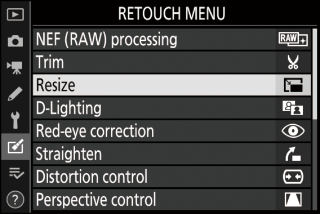
Επισημάνετε το [ ] και πατήστε 2 .
-
Επιλέξτε έναν προορισμό.
-
Εάν έχουν εισαχθεί δύο κάρτες μνήμης, επισημάνετε το [ ] και πατήστε 2 .
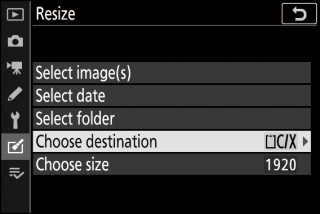
-
Το [ ] δεν είναι διαθέσιμο όταν έχει τοποθετηθεί μόνο μία κάρτα μνήμης. Προχωρήστε στο βήμα 3.
-
Πατήστε 1 ή 3 για να επισημάνετε μια υποδοχή κάρτας και πατήστε J
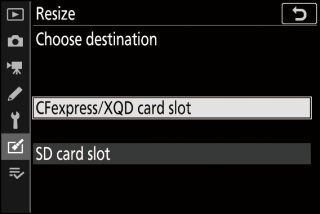
-
-
Επιλέξτε ένα μέγεθος.
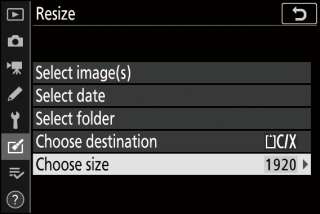
-
Επισημάνετε το [ ] και πατήστε 2 .
-
Επισημάνετε το επιθυμητό μέγεθος (μήκος σε εικονοστοιχεία) χρησιμοποιώντας τα 1 και 3 και πατήστε J
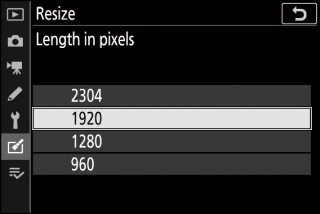
-
-
Επιλέξτε τον τρόπο επιλογής των εικόνων.
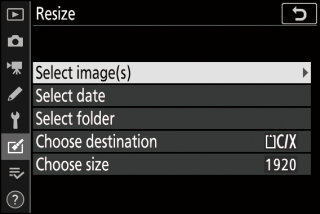
Επιλογή
Περιγραφή
[ ]
Αλλαγή μεγέθους επιλεγμένων εικόνων. Μπορούν να επιλεγούν πολλές εικόνες.
[ ]
Αλλαγή μεγέθους όλων των φωτογραφιών που έχουν ληφθεί σε επιλεγμένες ημερομηνίες.
[ ]
Αλλαγή μεγέθους όλων των εικόνων σε έναν επιλεγμένο φάκελο.
Εάν επιλέξατε [ ], προχωρήστε στο Βήμα 6.
-
Επιλέξτε την υποδοχή προέλευσης.
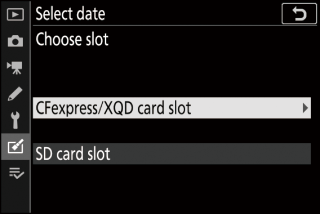
-
Επισημάνετε την υποδοχή με την κάρτα που περιέχει τις επιθυμητές εικόνες και πατήστε 2 .
-
Δεν θα σας ζητηθεί να επιλέξετε την υποδοχή εάν έχει τοποθετηθεί μόνο μία κάρτα μνήμης.
-
-
Επιλέξτε εικόνες.
Εάν επιλέξατε [Επιλογή εικόνων] :
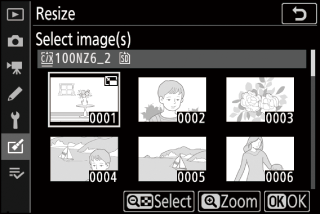
-
Επισημάνετε τις εικόνες χρησιμοποιώντας τον πολυ-επιλογέα.
-
Για να προβάλετε την επισημασμένη εικόνα σε πλήρη οθόνη, πατήστε και κρατήστε πατημένο το κουμπί X
-
Για να επιλέξετε την επισημασμένη εικόνα, πατήστε το κουμπί W ( Q ). Οι επιλεγμένες εικόνες υποδεικνύονται με ένα εικονίδιο 8 Για να αποεπιλέξετε την τρέχουσα εικόνα, πατήστε ξανά το κουμπί W ( Q το 8 δεν θα εμφανίζεται πλέον. Όλες οι επιλεγμένες εικόνες θα αντιγραφούν στο μέγεθος που έχει επιλεγεί στο Βήμα 3.
-
Πατήστε το J για να προχωρήσετε μόλις ολοκληρωθεί η επιλογή.
Εάν επιλέξατε [Επιλογή ημερομηνίας] :
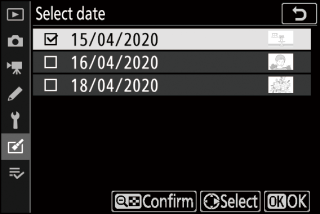
-
Επισημάνετε τις ημερομηνίες χρησιμοποιώντας τον πολυ-επιλογέα και πατήστε 2 για να επιλέξετε ( M ) ή αποεπιλέξτε ( U ).
-
Όλες οι φωτογραφίες που τραβήχτηκαν κατά τις ημερομηνίες που σημειώνονται με μια επιταγή ( M ) θα αντιγραφούν στο μέγεθος που επιλέχθηκε στο Βήμα 3.
-
Πατήστε το J για να προχωρήσετε μόλις ολοκληρωθεί η επιλογή.
Εάν επιλέξατε [Επιλογή φακέλου] :
Επισημάνετε ένα φάκελο και πατήστε το J για να επιλέξετε. όλες οι εικόνες στον επιλεγμένο φάκελο θα αντιγραφούν στο μέγεθος που έχει επιλεγεί στο Βήμα 3.
-
-
Αποθηκεύστε τα αντίγραφα μεγέθους.
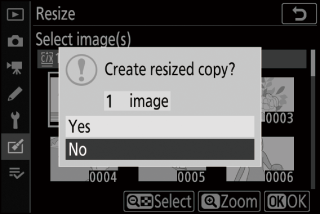
-
Θα εμφανιστεί ένα παράθυρο διαλόγου επιβεβαίωσης. επισημάνετε [ ] και πατήστε J για να αποθηκεύσετε τα αντίγραφα μεγέθους.
-
Για να ακυρώσετε τη λειτουργία πριν από τη δημιουργία όλων των αντιγράφων, πατήστε το κουμπί G Όταν εμφανιστεί ένα παράθυρο διαλόγου επιβεβαίωσης, επισημάνετε το [ ] και πατήστε το πλήκτρο J
-
Ανάλογα με το μέγεθος αντιγραφής, το ζουμ αναπαραγωγής ενδέχεται να μην είναι διαθέσιμο όταν εμφανίζονται αντίγραφα μεγέθους.

